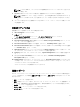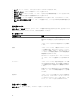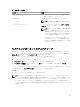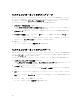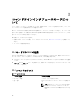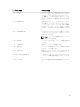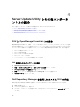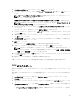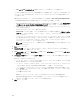Users Guide
メモ: システム BIOS で、メディアドライブの起動順序がシステムハードドライブよりも先になる
ように設定します。
2. 前提条件を満たしていないシステムの場合は、前提条件メディアでシステムを再起動します。
メモ: 必須条件のアップデートを完了するために、さらに再起動が必要になる場合があります。必
須条件メディアの取り出しは、それを指示するメッセージが表示されるまでは行わないでくださ
い。
3. プロンプトが表示されたら、必須条件メディアを Dell サーバーアップデート メディアに交換してシステ
ムを再起動します。
前提条件メディアの作成
前提条件メディアを作成するには、次の手順を実行します。
1. dell.com/support にアクセスします。
2. サポート の下。
a. サービスタグによる選択 セクションで、サービスタグを入力する をクリックします。
3. Drivers & Downloads(ドライバとダウンロード)をクリックします。
4. Select the Product Family(製品の選択)リストから Servers, Storage, Networking(サーバ、ストレ
ージ、ネットワーク)を選択します。
5.
Select the Product Line(製品タイプの選択)リストから、PowerEdge Server を選択します。
6. Select the Product Model(製品モデルの選択)リストから、使用している PowerEdge システムを選択
して Confirm(確認)をクリックします。
7. Operating System(オペレーティングシステム)および Driver Language(ドライバ言語)ドロップダ
ウンリストから、システムのオペレーティングシステムと言語を選択します。
8. Category(カテゴリ)ドロップダウンリストから、Systems Management(システム管理)を選択しま
す。
9. 表示された結果表の File Title(s)(ファイルタイトル)列から、CD ISO - PowerEdge Updates
Prerequisites v1.0 をクリックします。
10. Download Now(今すぐダウンロード)をクリックして、PE Updates prereq cd.iso ファイルをシステ
ムに保存します。メディアバーニングプログラムがあるシステムにこのファイルをコピーして、.iso フ
ァイルからブータブルメディアを作成します。
このブータブルメディアが必須条件メディアとなります。
比較レポート
SUU は、システムにインストールされたコンポーネントのバージョンと、リポジトリ内にある使用可能なバ
ージョンとを比較して、その結果を
比較レポートに 表示します。比較レポート に表示されるフィールドは
次のとおりです。
• 選択 - コンポーネントを選択します。
• 状態 - 状態をアイコンとして表示し、各アイコンは、アップグレード、ダウングレード、前提条件アップ
デートのみ、前提条件および相互必要条件の両方、相互必要条件のみ、といった異なる状態を示します。
• 重要性 - アップデートの重要性を示します。
• パッケージ名 - インベントリからパッケージ名を表示します。
• コンポーネント - コンポーネントの名前を表示します。
11